
あなたは苦しんでいますか フォールアウト4吃音 問題?本当にイライラして迷惑です。しかし、慌てる必要はありません。確かに、問題を抱えているのはあなただけではありません。多くのPCゲーマーがそれを報告しているのを見てきました。幸いなことに、通常は簡単に修正できます。読んで、その方法を見てください…
フォールアウト4の吃音に対する6つの修正
他のユーザーが吃音のFallout4の問題を解決するのに役立つ、適用が簡単な方法をいくつか紹介します。それらすべてを試す必要はないかもしれません。自分に合ったものが見つかるまで、リストを下に向かって進んでください。
- プログラムを実行しているバックグラウンドを停止します
- ビデオドライバーを更新する
- 解像度をモニターサイズに戻します
- ゲームファイルを変更して、ゲームモードを変更し、解像度を修正します
- フレームレートを調整する
- V同期機能を無効にする
あなたが懸念するかもしれないこと…
先に進む前に、コンピューターがフォールアウト4を実行するための要件を満たしているかどうかを確認してください。
フォールアウト4の最小要件:
オペレーティングシステム:Windows 7/8/10(64ビットOSが必要)
プロセッサー:Intel Core i5-2300 2.8GHz / AMD Phenom II X4 9453.0GHzまたは同等品
メモリ:8 GB RAM
ハードディスク容量:30GBのHDD空き容量
ビデオ:NVIDIA GTX 550 Ti 2GB / AMD Radeon HD 78702GBまたは同等のもの
より良いゲーム体験のために、以下が推奨されます:
オペレーティングシステム:Windows 7/8/10(64ビットOSが必要)プロセッサ:Intel Core i7 4790 3.6GHz / AMD FX-9590 4.7GHzまたは同等のメモリ:8 GB RAMハードディスク容量:30 GB空きHDD容量ビデオ:NVIDIA GTX 780 3GB / AMD Radeon R9 290X4GBまたは同等品
修正1:バックグラウンドで実行中のプログラムを停止する
フォールアウト4は、実行時にインターネットアクセスを必要とします。フォールアウト4をプレイしているときに、他に何かある場合 プログラムがバックグラウンドで実行されていて、インターネットの使用量を消費しているか、システムスペースの多くを消費している 、フォールアウト4が途切れる可能性があります。したがって、Fallout 4の再生中に、他の不要なバックグラウンドプログラムを停止するように確認してください。次に、Fallout4がスムーズに実行されるかどうかを確認してください。
修正2:ビデオドライバーを更新する
システム上の古い、破損した、または欠落しているビデオドライバも、Fallout4をスタッターさせる可能性があります。フォールアウト4の吃音に遭遇した場合は、 ビデオドライバーの更新 最高のゲーム体験のために。
ビデオドライバは手動または自動で更新できます。
手動ビデオドライバーの更新
に移動して、ビデオドライバを手動で更新できます。 メーカーのウェブサイト グラフィックカード用 NVIDIA そして AMD 、および最新の正しいドライバーを検索します。お使いのWindowsバージョンと互換性のあるドライバーのみを選択してください。自動ビデオドライバー更新
ビデオドライバを手動で更新する時間、忍耐力、またはコンピュータスキルがない場合は、代わりに、次のコマンドを使用して自動的に更新できます。 ドライバーが簡単 。 Driver Easyは自動的にシステムを認識し、正確なグラフィックカードとWindowsバージョンに適したドライバーを見つけ、それらを正しくダウンロードしてインストールします。ダウンロード DriverEasyをインストールします。
Driver Easyを実行し、 今スキャンして ボタン。 Driver Easyは、コンピューターをスキャンして、問題のあるドライバーを検出します。
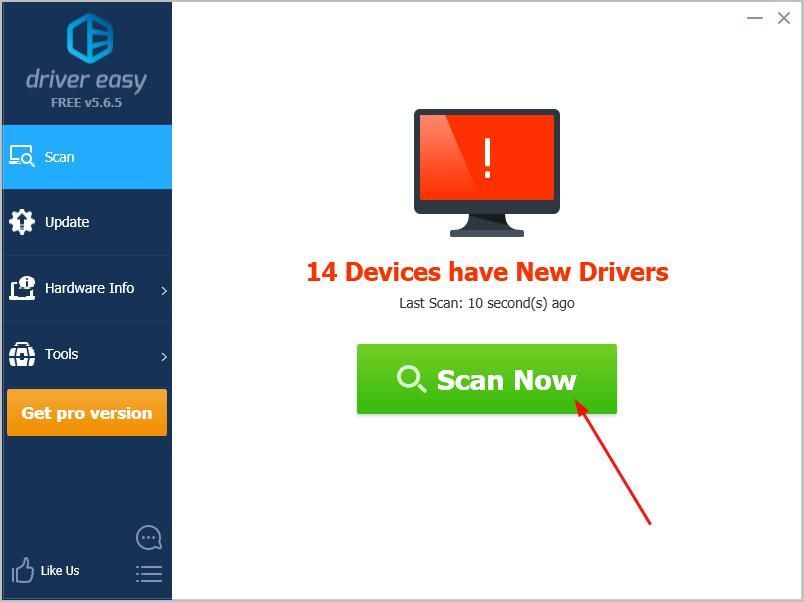
クリック すべて更新 システムに欠落しているか古くなっているすべてのドライバーの正しいバージョンを自動的にダウンロードしてインストールします。 (これには、 プロバージョン 付属しています フルサポート と 30日間の返金 保証。 [すべて更新]をクリックすると、アップグレードするように求められます。)
注:あなたはそれを行うことができます 無料で 必要に応じて、一部手動です。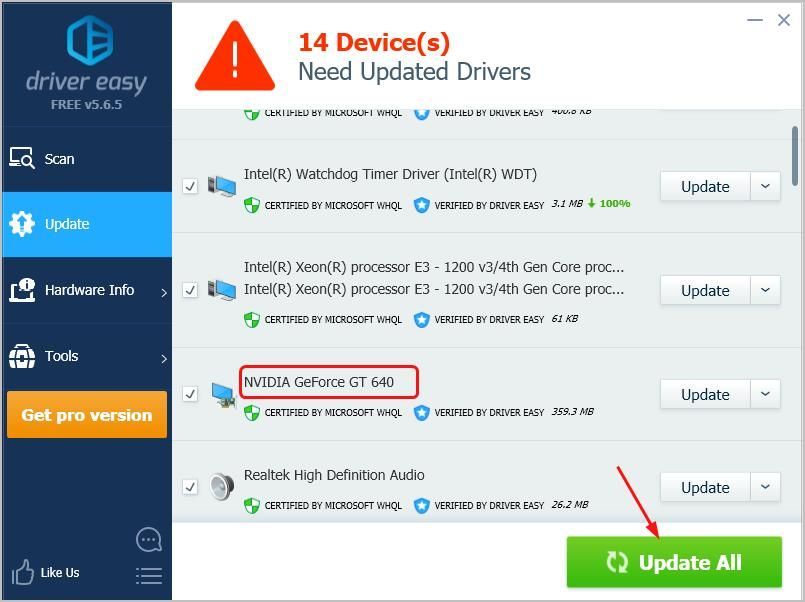
Fallout 4を起動して、スムーズに実行されるかどうかを確認します。
修正3:解像度をモニターサイズに戻します
あなたはおそらくFallout4をボーダレスモードで実行しているでしょう、それは素晴らしいことです。ただし、ボーダレスモードを設定した後に確認する必要があることが1つあります。それは、解像度をモニターサイズに戻すことです。
ステップ1:モニターの推奨解像度を確認する
デスクトップで、空白の領域を右クリックして選択します ディスプレイの設定 (ウィンドウズ10) / 画面の解像度 (Windows 7)。次に、で解像度を確認します 推奨 キャラクター。 (フォールアウト4でこれと同じ解像度を設定する必要があります)。通常、これはモニターのサイズです。通常、システムは推奨解像度に設定されていますが、そうでない場合は、に設定してください。

ステップ2:フォールアウト4の解像度をモニターサイズに戻します
コンピューターでFallout4を起動します。
ランチャーメニューで、をクリックします オプション 。
解像度がモニターサイズと同じに設定されていることを確認してください。 おすすめのもの 手順1で確認します。
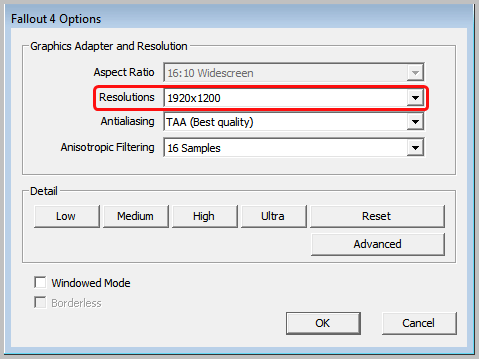
設定を保存し、Fallout 4にログインして実行し、スムーズに実行されるかどうかを確認します。
修正4:ゲームモードを変更し、ゲームファイルを変更して解像度を修正する
修正3で問題が解決しない場合は、この方法を試してゲームモードを変更し、ゲームファイルを変更して解像度を修正できます。
方法は次のとおりです。
フォールアウト4ゲームドキュメントの場所に移動します。基本的に、次の場所にあります。
C:Users YourWindowsName Documents My Games Fallout4右クリック Fallout4Prefs.ini 選ぶ で開く >> メモ帳 。次に、次の行を見つけて、次のように変更します。 CtrlキーとFキーを同時に押し、検索するテキストを入力すると、行をすばやく見つけることができます。
重要:iSize H & iSize W ここではに設定する必要があります モニターのサイズと同じ 。これについてよくわからない場合は、 ステップ1 最後の修正で。
bMaximizeWindow = 1
bBorderless = 1
bフルスクリーン= 0
iSize H = 1080
iSize W = 1920ファイルを保存してメモ帳を終了します。
フォールアウト4を実行して、スムーズに進むかどうかを確認します。
修正5:フレームレートを調整する
フレームレート ゲームディスプレイに1秒あたりに表示される個々の画像の数を指します。システムのFallout4のフレームレートが低下すると、すべてが低下します 徐行 。 58 fps 設定できる推奨フレームレートです。なぜ58?このフレームレートで発生する問題が最も少ないので、これはある種の魔法の数字です。
フォールアウト4のフレームレートを設定する方法は次のとおりです。
- フォールアウト4ゲームドキュメントの場所に移動します。基本的に、次の場所にあります。
C: Users YourWindowsName Documents My Games Fallout4
- 右クリック Fallout4Prefs.ini 選ぶ で開く >> メモ帳 。次に、 iFPSClamp に設定します 58 :(CtrlキーとFキーを同時に押して、iFPSClampと入力すると、iFPSClampをすばやく見つけることができます。)
iFPSClamp = 58
- ファイルを保存してメモ帳を終了します。
フォールアウト4を実行して、スムーズに進むかどうかを確認します。
修正6:V同期機能を無効にする
V同期 (垂直同期)は、使用されているディスプレイの最大リフレッシュラットとのフレームレートの同期です。したがって、有効にすると、V-syncは フレームレートを制限します あなたのゲームの。フレームレートが低い場合、Fallout4に表示されるすべての速度が低下します。この場合、V-sync機能を無効にすることをお勧めします。
方法は次のとおりです。
- フォールアウト4ゲームドキュメントの場所に移動します。基本的に、次の場所にあります。
C: Users YourWindowsName Documents My Games Fallout4
- 右クリック Fallout4Prefs.ini 選ぶ で開く >> メモ帳 。次に、 iPresentInterval に設定します 0 :(すぐに見つけることができます iPresentInterval CtrlキーとFキーを同時に押して、 iPresentInterval 検索する。)
iPresentInterval = 0
- ファイルを保存してメモ帳を終了します。
フォールアウト4を実行して、スムーズに進むかどうかを確認します。
うまくいけば、この記事がフォールアウト4の吃音の問題を解決するのに役立つでしょう。あなた自身の経験で以下にコメントしてください。
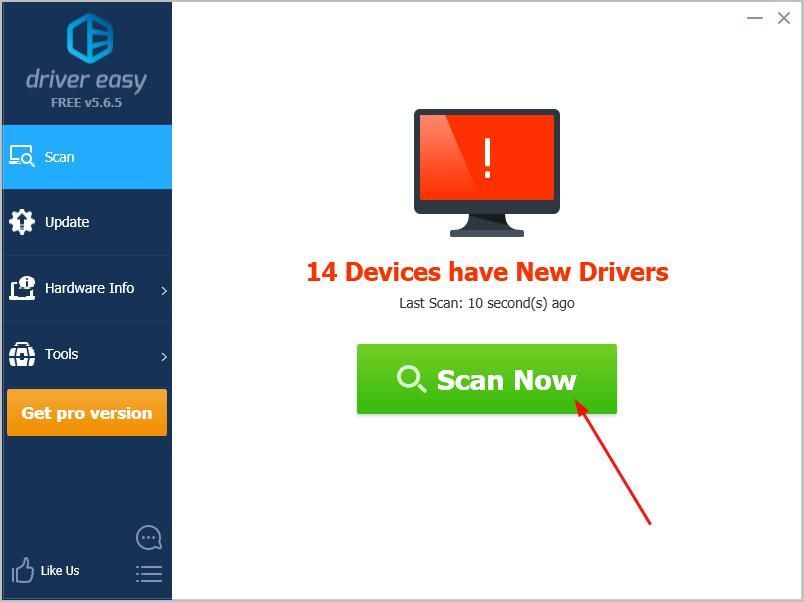
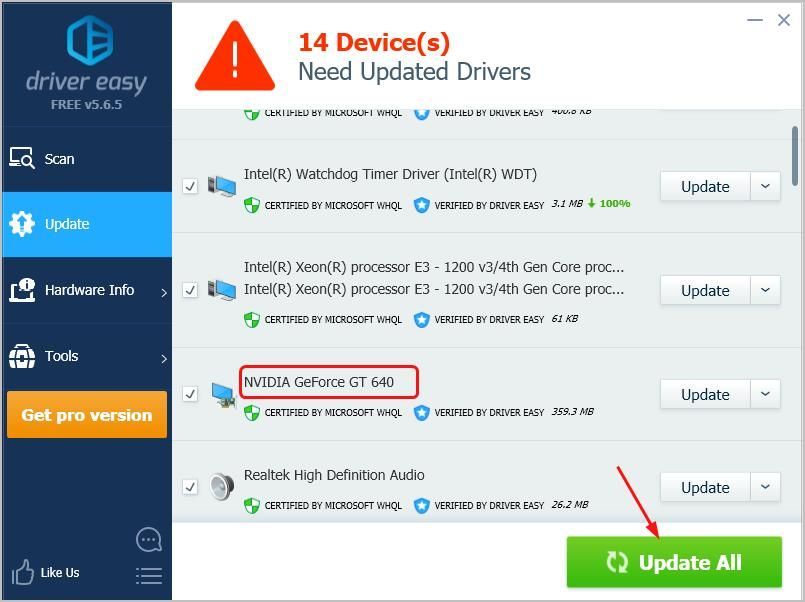
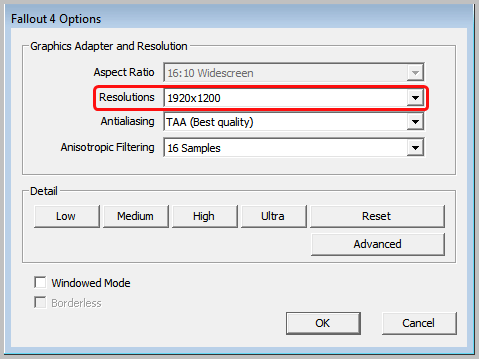
![NEXIQ USB-Link2ドライバー[ダウンロードとインストール]](https://letmeknow.ch/img/driver-download/17/nexiq-usb-link-2-driver.jpg)
![[2022修正] Dota 2VACエラー](https://letmeknow.ch/img/knowledge/57/dota-2-vac-error.jpg)
![[修正] Twitchストリームが読み込まれない場合の7つの修正](https://letmeknow.ch/img/knowledge-base/58/fixed-7-fixes-for-twitch-streams-not-loading-1.jpg)
![[解決済み] CS2 が 2023 年に起動しない](https://letmeknow.ch/img/knowledge-base/D9/solved-cs2-not-launching-2023-1.png)


![[解決済み] WarThunderがクラッシュし続ける| 2022のヒント](https://letmeknow.ch/img/knowledge/95/war-thunder-keeps-crashing-2022-tips.png)